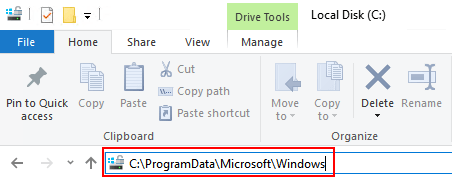Получить пользовательское изображение экрана блокировки Windows 10
Я пытаюсь получить текущее изображение экрана блокировки моего Windows 10 Surface, который быстро умирает.
Исходный файл был потерян (только копия), и теперь остается только один файл на экране блокировки поверхности.
Я попытался перейти в папку "Активы", как это было предложено, и даже посмотреть значение LandscapeAssetPath ключ реестра, чтобы найти файл, но ключ пуст!
Очевидно, он по-прежнему хранится где-то на диске, просто понятия не имею, где искать.
3 ответа
Основываясь на некоторых детективных работах с использованием Process Monitor, Windows 10* сохраняет пользовательские фоны экрана блокировки по адресу:
C:\ProgramData\Microsoft\Windows\SystemData\<Your-SID>\ReadOnly\LockScreen_A
Примечание. Последняя папка может иметь другой буквенный суффикс, например LockScreen_B
Вы можете определить SID своей учетной записи, выполнив в командной строке следующее:
wmic useraccount where name='%username%' get sid
SystemData и каждая из папок ниже защищена разрешениями NTFS, которые ограничивают доступ к ним даже пользователям с правами администратора. Чтобы обойти это, выполните следующие действия с правами администратора:
- В проводнике типа
C:\ProgramData\Microsoft\Windowsв адресной строке, чтобы открыть эту папку. - Щелкните правой кнопкой мыши
SystemDataпапку и выберите Свойства. На вкладке " Безопасность " нажмите " Дополнительно".
На вкладке " Разрешения " нажмите " Изменить".
Тип
Administratorsв текстовом поле и нажмите ОК.Установите флажок Заменить владельца на подконтейнеры и объекты и дважды нажмите кнопку ОК, чтобы закрыть все диалоговые окна.
Открой
SystemDataпапка. Нажмите Продолжить на экране ошибки разрешения.- Разверните папку с изображением экрана блокировки, нажав " Продолжить", чтобы получить разрешения.
* Подтверждено в Windows 10 v1803
Разрабатывая ответ доктора Мойши Пиппика, это сработало для меня, в то время как другой ответ - нет. Моя версия для Windows: 10.0.17763
Шаги для выполнения:
- (Установить &) Открыть Macrium Reflect (бесплатно для использования)
- Создайте образ своего
C:\привод - Просмотрите это изображение и отметьте "Доступ к закрытым папкам"
- Перейдите к
ProgramData\Microsoft\Windows\SystemData\<S-ID>\ReadOnly\LockScreen_A\
И вуаля!
В дополнение к замечательному ответу выше я использовал git bash, чтобы добраться до папки и файлов.
Git — это интерфейс командной строки, который добавляет в Windows команды на основе Unix. В основном я использую его для возможности обойти почти все бессмысленные возни с Windows. Команды в стиле Unix — это просто привилегия. В любом случае, если вы решите установить git, запустите его от имени администратора. Затем введите:
cp -r /c/ProgramData/Microsoft/Windows/SystemData/ /c/Users/Public/Pictures/
При этом все предыдущие и текущие фотографии экрана блокировки всех пользователей компьютера будут скопированы в ваши изображения в общей папке. Оттуда вы можете перейти кC:\Users\Public\Pictures\в стандартном проводнике Windows и иметь доступ к ним с помощью графического интерфейса.
Я собирался разместить фотографии, но как новый пользователь я пока не могу публиковать фотографии.
Основным преимуществом этого является то, что помимо получения фотографий вы получаете чрезвычайно полезное приложение, которое можно использовать для заполнения тех мест, где CMD не хватает.